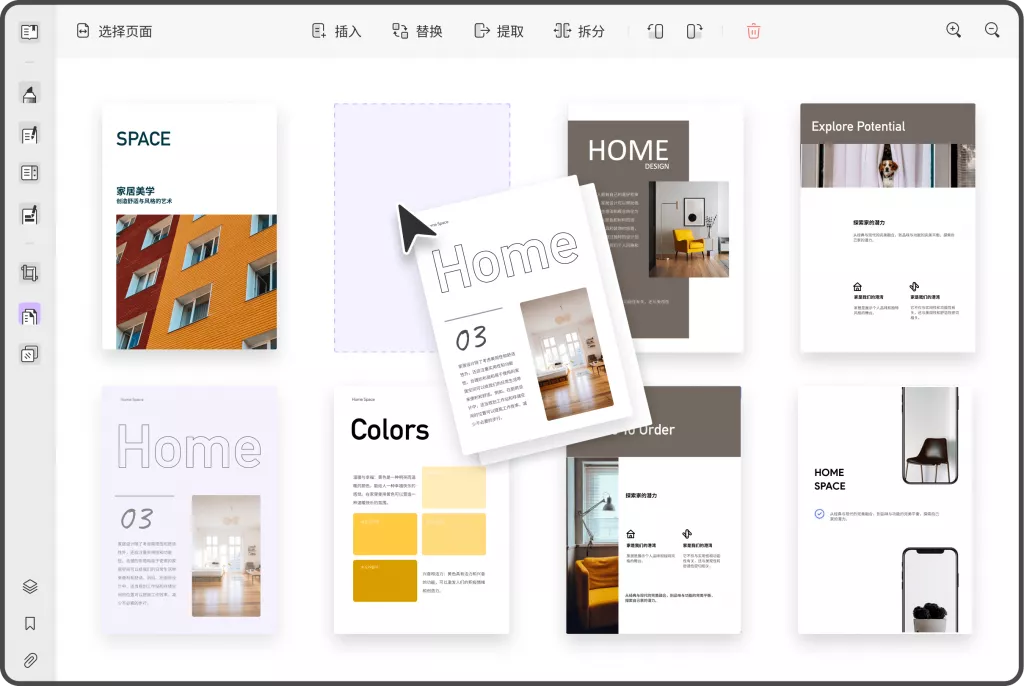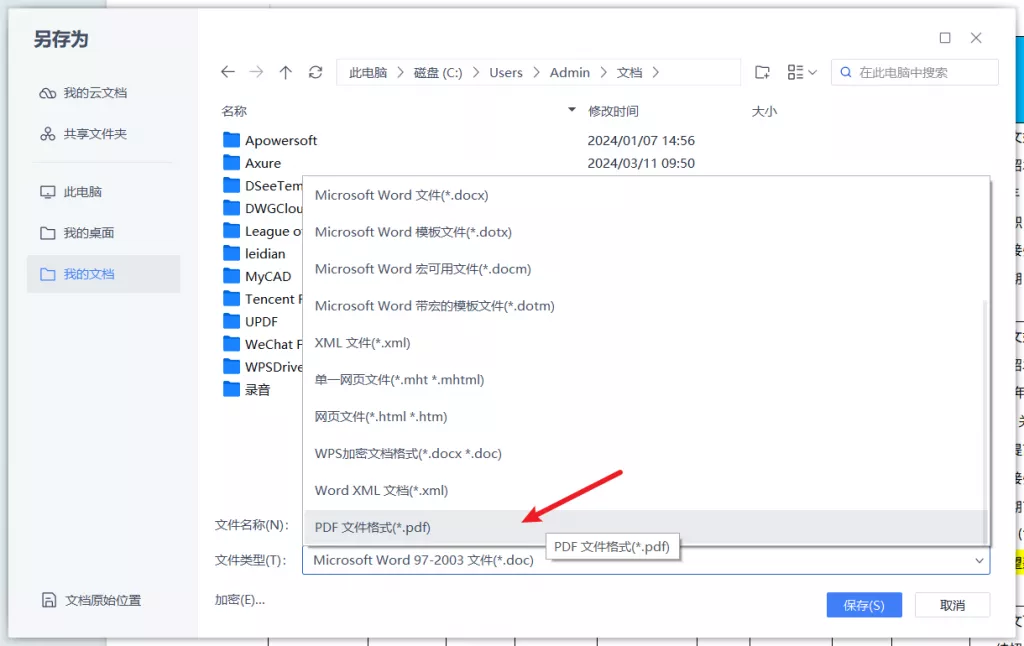在处理PDF文档时,我们经常会遇到一些空白页,这些空白页可能是由于格式设置问题或者文档转换时产生的。删除这些空白页不仅可以减小文件大小,提高阅读体验,还可以让文档更加整洁。接下来,我们将分享一些方法,帮助您快速有效地删除PDF文档中的空白页。
方法一:使用UPDF删除空白页
UPDF是处理PDF文档最常用的PDF编辑器之一,它提供了多种功能,包括删除PDF空白页,您可以按照以下步骤操作:
- 打开您的PDF文档并进入UPDF软件;
- 点击左侧工具栏上的“组织页面”选项;
- 选择“删除”功能,并在弹出的对话框中确认删除空白页;
- 保存您的文档,空白页就会被成功删除。
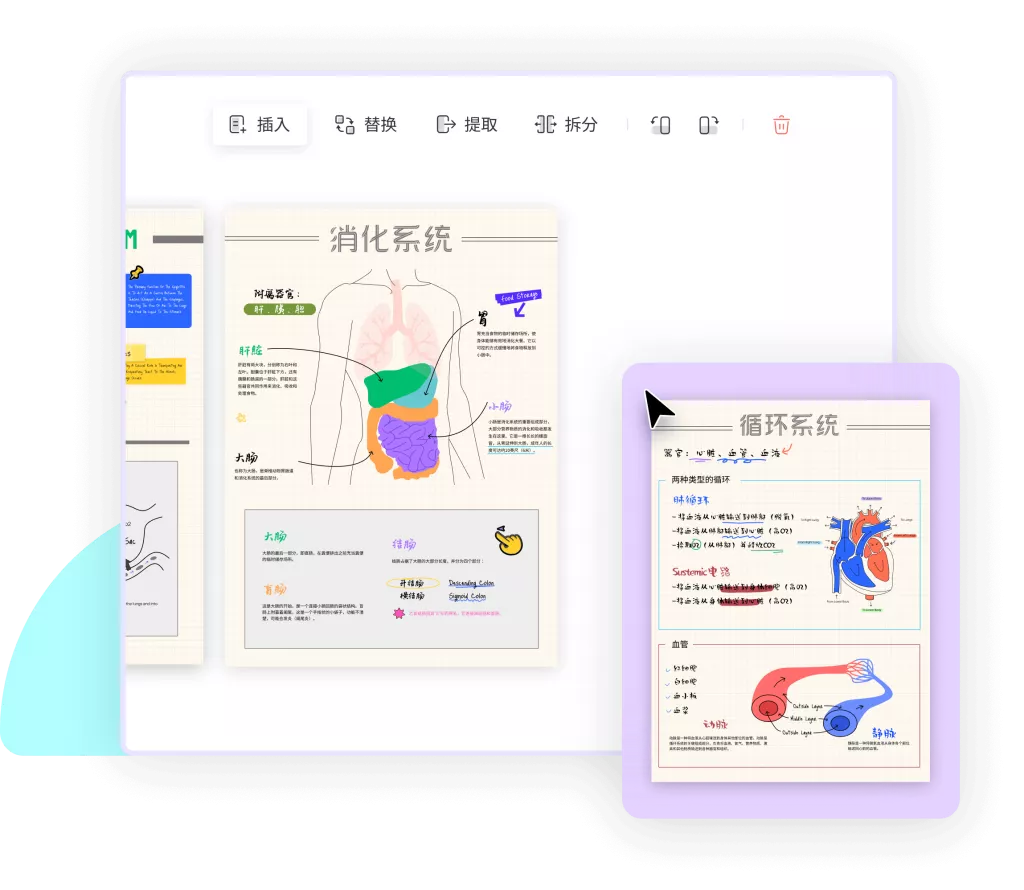
方法二:使用在线工具删除空白页
除了UPDF之外,还有许多在线工具可以帮助您删除PDF文档中的空白页,如Smallpdf、PDF2GO等。这些工具操作简单,无需下载安装,适合处理简单的PDF文档。
方法三:调整打印设置避免生成空白页
有时空白页是由打印设置导致的。您可以尝试调整打印设置,选择合适的纸张大小和打印范围,避免生成不必要的空白页。
方法四:使用专业的PDF编辑软件
如果您经常需要编辑PDF文档,建议使用专业的PDF编辑软件如UPDF、Foxit PhantomPDF、Nitro Pro等。这些软件功能强大,可以帮助您快速定位和删除空白页,同时进行更多高级编辑操作。
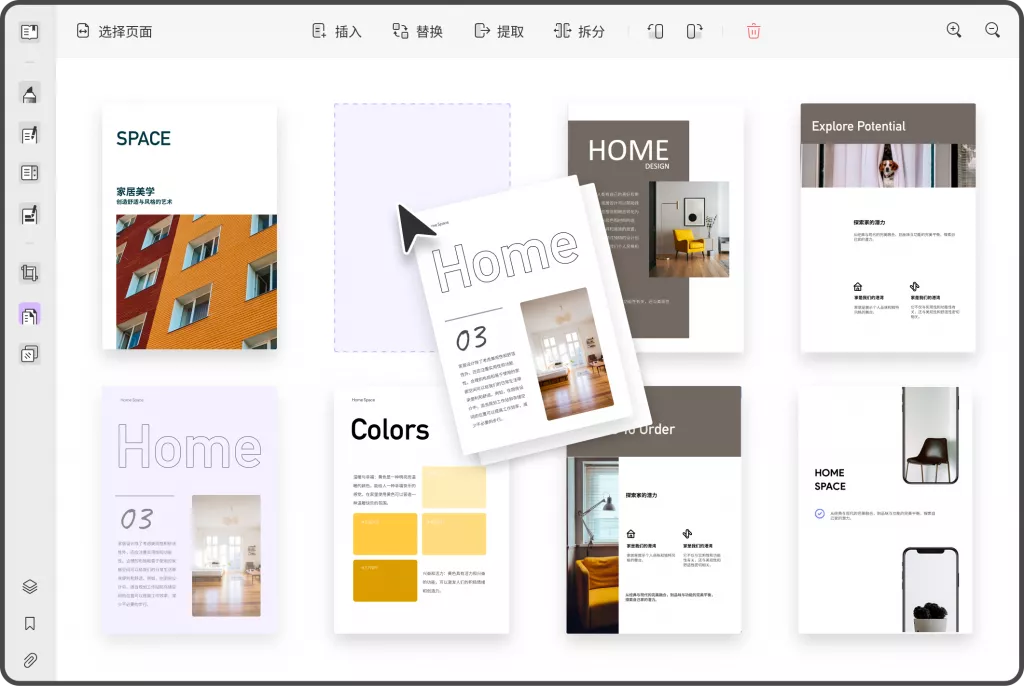
总的来说,删除PDF文档中的空白页并不难,只需选择合适的工具或方法,就能轻松完成。希望上述方法可以帮助您处理PDF文档时更加高效便捷!
 UPDF
UPDF AI 网页版
AI 网页版 Windows 版
Windows 版 Mac 版
Mac 版 iOS 版
iOS 版 安卓版
安卓版

 AI 单文件总结
AI 单文件总结 AI 多文件总结
AI 多文件总结 生成思维导图
生成思维导图 深度研究
深度研究 论文搜索
论文搜索 AI 翻译
AI 翻译  AI 解释
AI 解释 AI 问答
AI 问答 编辑 PDF
编辑 PDF 注释 PDF
注释 PDF 阅读 PDF
阅读 PDF PDF 表单编辑
PDF 表单编辑 PDF 去水印
PDF 去水印 PDF 添加水印
PDF 添加水印 OCR 图文识别
OCR 图文识别 合并 PDF
合并 PDF 拆分 PDF
拆分 PDF 压缩 PDF
压缩 PDF 分割 PDF
分割 PDF 插入 PDF
插入 PDF 提取 PDF
提取 PDF 替换 PDF
替换 PDF PDF 加密
PDF 加密 PDF 密文
PDF 密文 PDF 签名
PDF 签名 PDF 文档对比
PDF 文档对比 PDF 打印
PDF 打印 批量处理
批量处理 发票助手
发票助手 PDF 共享
PDF 共享 云端同步
云端同步 PDF 转 Word
PDF 转 Word PDF 转 PPT
PDF 转 PPT PDF 转 Excel
PDF 转 Excel PDF 转 图片
PDF 转 图片 PDF 转 TXT
PDF 转 TXT PDF 转 XML
PDF 转 XML PDF 转 CSV
PDF 转 CSV PDF 转 RTF
PDF 转 RTF PDF 转 HTML
PDF 转 HTML PDF 转 PDF/A
PDF 转 PDF/A PDF 转 OFD
PDF 转 OFD CAJ 转 PDF
CAJ 转 PDF Word 转 PDF
Word 转 PDF PPT 转 PDF
PPT 转 PDF Excel 转 PDF
Excel 转 PDF 图片 转 PDF
图片 转 PDF Visio 转 PDF
Visio 转 PDF OFD 转 PDF
OFD 转 PDF 创建 PDF
创建 PDF PDF 转 Word
PDF 转 Word PDF 转 Excel
PDF 转 Excel PDF 转 PPT
PDF 转 PPT 企业解决方案
企业解决方案 企业版定价
企业版定价 企业版 AI
企业版 AI 企业指南
企业指南 渠道合作
渠道合作 信创版
信创版 金融
金融 制造
制造 医疗
医疗 教育
教育 保险
保险 法律
法律 政务
政务



 常见问题
常见问题 新闻中心
新闻中心 文章资讯
文章资讯 产品动态
产品动态 更新日志
更新日志